Sida loo furo Folder Options gudaha Windows 10
Ribbons-ka waxaa lagu soo bandhigay Windows 8 oo sidoo kale laga dhaxlay Windows 10 sababtoo ah waxay u fududaynaysaa isticmaalayaasha si ay u galaan goobaha iyo qaababka kala duwan ee hawlaha caadiga ah sida nuqulka, dhejiska, guuritaanka iwm. Nooca hore ee Windows , waxaad si fudud u geli kartaa Xulashada Folderka(Folder) adigoo isticmaalaya Tools > Options . (Options)Inta lagu jiro gudaha Windows 10 liiska qalabku hadda ma jiro, laakiin waxaad geli kartaa Xulashada (Options)Faylka(Folder) iyada oo loo marayo ribbon guji View > Options .
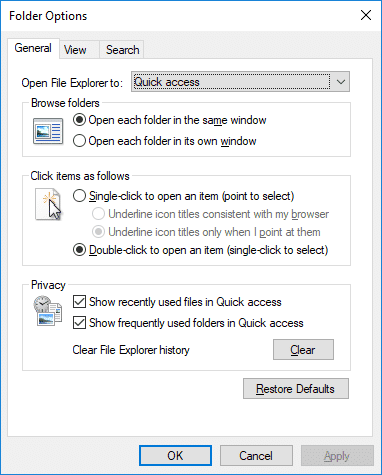
Hadda Ikhtiyaarada Faylka(Folder Options) badan ayaa ku yaal hoosta View tab ee File Explorer taas oo macnaheedu yahay uma baahnid inaad daruuri u socotid Xulashada Faylka(Folder Options) si aad u bedesho dejinta galka. Sidoo kale, gudaha Windows 10 Xulashada Faylka(Folder Options) waxaa loo yaqaan Xulashada File Explorer(File Explorer Options) . Si kastaba(Anyway) ha ahaatee , annagoo aan wakhti lumin, aan aragno Sida loo Furo Xulashada Faylka(Folder Options) gudaha Windows 10 iyadoo la kaashanayo casharrada hoos ku taxan.
Sida loo furo Folder Options gudaha Windows 10
Hubi inaad abuurto barta soo celinta(create a restore point) haddii ay wax qaldamaan.
Habka 1: Furo Xulashada Faylka Adigoo Adeegsanaya Raadinta Daaqadaha(Method 1: Open Folder Options Using Windows Search)
Habka ugu fudud ee lagu geli karo Xulashada Faylka(Folder Options) waa in la isticmaalo Raadinta Windows(Windows Search) si aad adiga kuu hesho Xulashooyinka Faylka(Folder Options) . Riix Windows Key + S si aad u furto ka dibna ka raadi ikhtiyaarka galka ee(folder options) barta raadinta Start Menu oo guji si aad u furto File Explorer Options.

Habka 2: Sida loo Furo Xulashada Faylka gudaha File Explorer Ribbon(Method 2: How to Open Folder Options in File Explorer Ribbon)
Riix Windows Key + E si aad u furto File Explorer ka bacdi guji View from Ribbon ka bacdina guji Options oo ku hoos jira Ribbon. Tani waxay furi doontaa Folder Options halkaas oo aad si fudud u geliso goobaha kala duwan.

Habka 3: Sida loo furo Folder Options gudaha Windows 10 iyadoo la isticmaalayo Keyboard Shortcut(Method 3: How to Open Folder Options in Windows 10 using Keyboard Shortcut)
Habka kale ee loo furo Folder Options waa in la isticmaalo kiiboodhka gaaban oo noloshaada kuu fududayn doona. Kaliya(Just) taabo Windows Key + E si aad u furto File Explorer ka dibna isku mar taabo Alt + F keys si aad u furto liiska Faylka(File menu) ka dibna taabo furaha O si aad u furto Folder Options.(press the O key to open the Folder Options.)
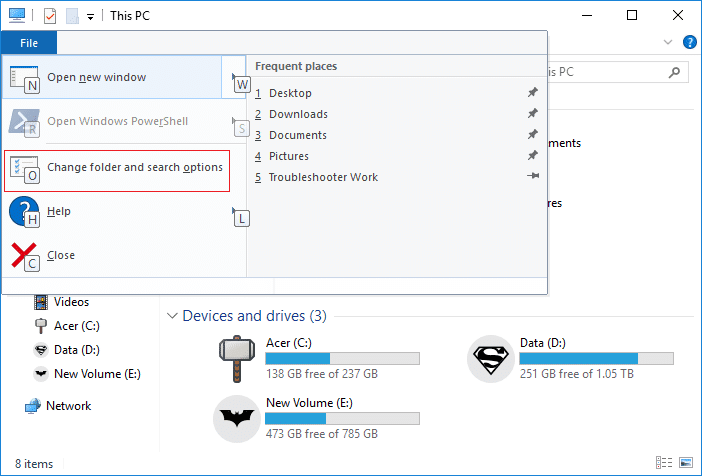
Dariiqa kale ee aad ku geli karto Folder Options adigoo isticmaalaya kiiboodhka gaaban ayaa ah in marka hore la furo File Explorer (Win + E) kadibna taabo Alt + V keys si aad u furto Ribbon halkaas oo aad ka heli doonto furaha furaha ee keyboard-ka ah ka dib tabo furayaasha Y iyo O si aad u furto Folder Options.( Y and O keys to open Folder Options.)
Habka 4: Furo Xulashada Faylka ee Panel Control(Method 4: Open Folder Options from Control Panel)
1. Ku qor kantaroolka gudaha Windows Search ka dibna riix Control Panel ee natiijada raadinta.

2. Hadda dhagsii muuqaalka iyo shaqsiyaynta(Appearance and Personalization) ka dib guji File Explorer Options.

3. Haddii aadan ka heli karin nooca galka doorashada(folder options) ee raadinta Control Panel, guji(Control Panel search, click) File Explorer Options(File Explorer Options) natiijada raadinta.

Habka 5: Sida loo furo Folder Options gudaha Windows 10 ka Run(Method 5: How to Open Folder Options in Windows 10 from Run)
Riix Windows Key + R ka dibna ku qor galka control.exe(control.exe folders) oo ku dhufo Ente si aad u furto Folder Options.

Habka 6: Furo Folder Options from Command Prompt(Method 6: Open Folder Options from Command Prompt)
1. Fur Command Prompt . Isticmaaluhu wuxuu samayn karaa tallaabadan isagoo raadinaya 'cmd' ka dibna taabo Gelida.

2. Ku qor amarka soo socda cmd oo ku dhufo Gelida(Enter) :
control.exe galalka(control.exe folders)
3. Haddii amarka sare shaqayn waayo isku day kan:
C:\Windows\System32\rundll32.exe shell32.dll,Options_RunDLL 0
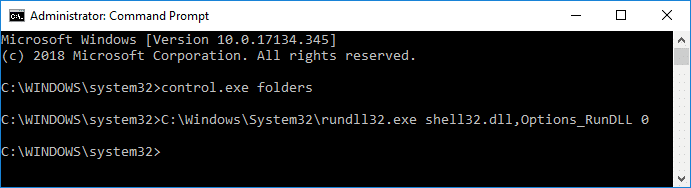
4. Marka la dhammeeyo, waxaad xidhi kartaa degdegga amarka.
Habka 7: Sida loo furo Folder Options gudaha Windows 10(Method 7: How to Open Folder Options in Windows 10)
Riix Windows Key + E si aad u furto File Explorer ka dibna dhagsii File ka menu ka ka dibna dhagsii " Beddel galka iyo xulashooyinka raadinta(Change folder and search options) " si aad u furto Folder Options.

lagu taliyay:(Recommended:)
- Nadiifi File Explorer taarikhda faylalka dhawaa gudaha Windows 10(Clear Your File Explorer Recent Files History in Windows 10)
- Sida loo beddelo soo noqnoqoshada jawaab celinta gudaha Windows 10(How to Change Feedback Frequency in Windows 10)
- Daar ama dami Taariikhda Raadinta File Explorer gudaha Windows 10(Enable or Disable File Explorer Search History in Windows 10)
- Sida loo tirtiro dhammaan diiwaanka dhacdooyinka gudaha Windows 10(How to Clear All Event Logs in Event Viewer in Windows 10)
Taasi waa sidaas, waxaad si guul leh u baratay Sida loo Furo Xulashooyinka Faylka gudaha Windows 10(How to Open Folder Options in Windows 10) laakiin haddii aad wali wax su'aalo ah ka qabto casharkan markaa xor u noqo inaad ku weydiiso qaybta faallooyinka.
Related posts
Dib ugu magacow Folder Profile User gudaha Windows 10
Muuji ama qari faylalka isku dhafka ah ee isku dhaca Windows 10
Dib u dabee Settings View Folder si uu u noqdo Defall gudaha Windows 10
Kudar Nuqul Folderka oo U Guuri Folderka ku jira Menu-ka macnaha guud ee Windows 10
Beddel Muuqaalka Faylka Rasmiga ah ee Natiijooyinka Raadinta ee Windows 10
Sida loo suurtageliyo ama loo joojiyo Emoji Panel gudaha Windows 10
Sida gabi ahaanba looga saaro McAfee Windows 10
Disable Touchpad marka Mouse uu ku xiran yahay Windows 10
Sida loo beddelo sawirka Folder gudaha Windows 10
Sida loo sameeyo kaabta sawirka System gudaha Windows 10
Sida loo socodsiiyo faylasha JAR Windows 10
Sida loo sahlo hagaha firfircoon ee Windows 10
Ka hel aqoonsiga amniga (SID) ee isticmaalaha gudaha Windows 10
Sida loo hagaajiyo cabirida Apps Blurry gudaha Windows 10
Dib u Dhig Tilmaamaha iyo Cusboonaysiinta Tayada gudaha Windows 10
Waa maxay sababta aad ugu baahan tahay inaad joojiso bilawga degdega ah gudaha Windows 10?
Hagaaji Kombuyuutarku ma tagi doono Habka hurdada gudaha Windows 10
Aaladda USB Aan Ku Shaqeyneynin Windows 10 [XALIYAY]
Sida loo damiyo Windows 10 Firewall
Abuuritaanka nidaam buuxa oo kaabta sawirka gudaha Windows 10 [Hagaha ugu dambeeya]
